Ctronicsの防犯カメラCTIPC-380CのWiFi設定方法、無線LAN編を書いたなら有線LAN編も書いておきます。
購入時に箱に入っていたもの、CTRONICSアプリのダウンロードについては、前回記事を参照してください。

カメラと有線LAN接続
カメラに付属の電源アダプターを接続し、電源を入れます。
自動的にカメラがパン・チルト動作チェックを始めるので、止まるまで待ちます。
その後、有線LANケーブルを接続してください。

LANケーブル差込口についているランプが点滅したら接続成功です。
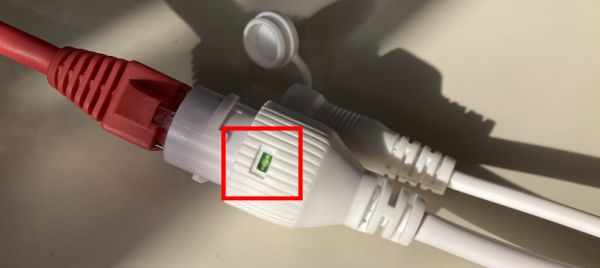
念のためリセットボタンを10秒ほど長押しします。リセットが成功すると「ジャーン!」という音が鳴ります。(かなり大きな音なのでビックリします)

CTRONICSアプリでカメラの追加
CTRONICSアプリを起動し「カメラを追加」をタップ。
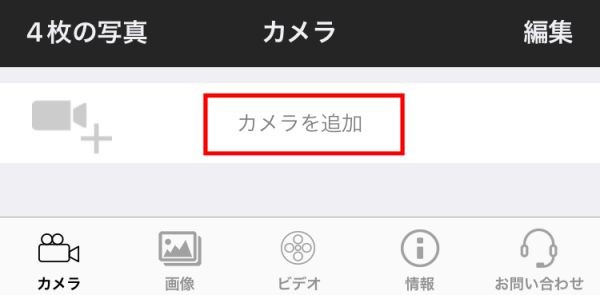
カメラの追加画面で「LAN内のカメラを検索」をタップ。
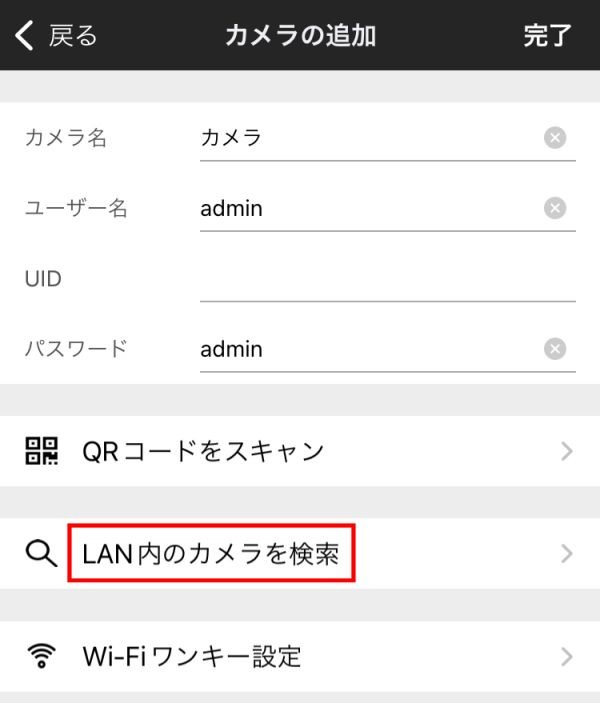
LAN内に見つかったカメラをタップ。
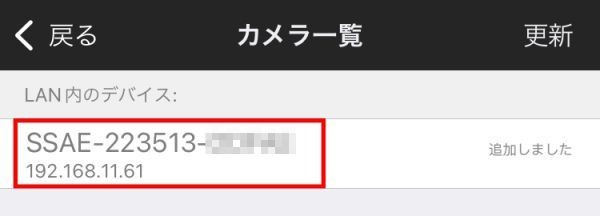
カメラのUUIDが読み込まれるので「完了」をタップします。
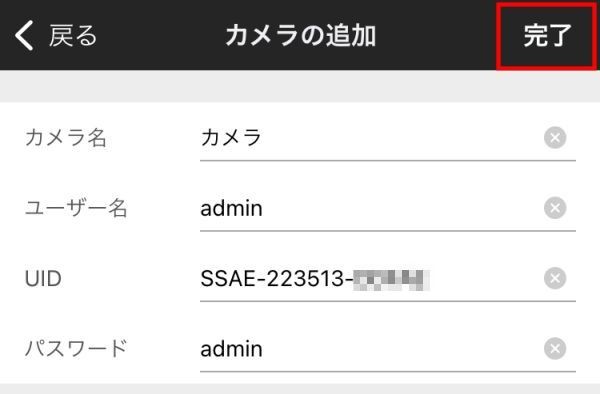
CTRONICSアプリとカメラが接続できました。
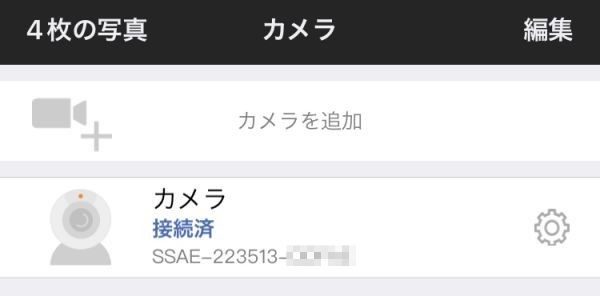
この先、カメラとご家庭のWiFiルーターとの接続設定は(無線LAN編)と同じなので割愛します。
前回記事を参照してください。

カメラとご家庭のWiFiルーターと接続できたら、LANケーブルを抜きます。

接続中になるので1分間程待ちます。
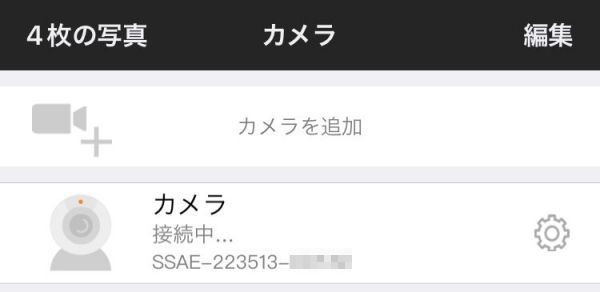
接続できました。
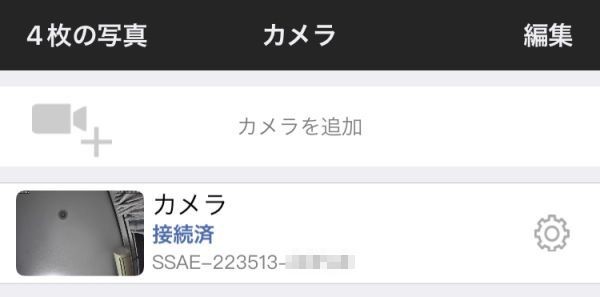
まとめ
CtronicsのCTIPC-380C防犯カメラは、屋外対応、Wi-Fi接続、パン、チルト、夜間カラー撮影、赤外線暗視撮影、動体検知、自動追跡、LEDライト、双方向音声通話、フルHD録画、遠隔操作機能、など、監視カメラの基本的な機能は全て搭載して1万円以下の価格帯なのでお買い得です。防犯カメラの入門機器として最適な機種だと思います。買って損なし。おすすめです。













